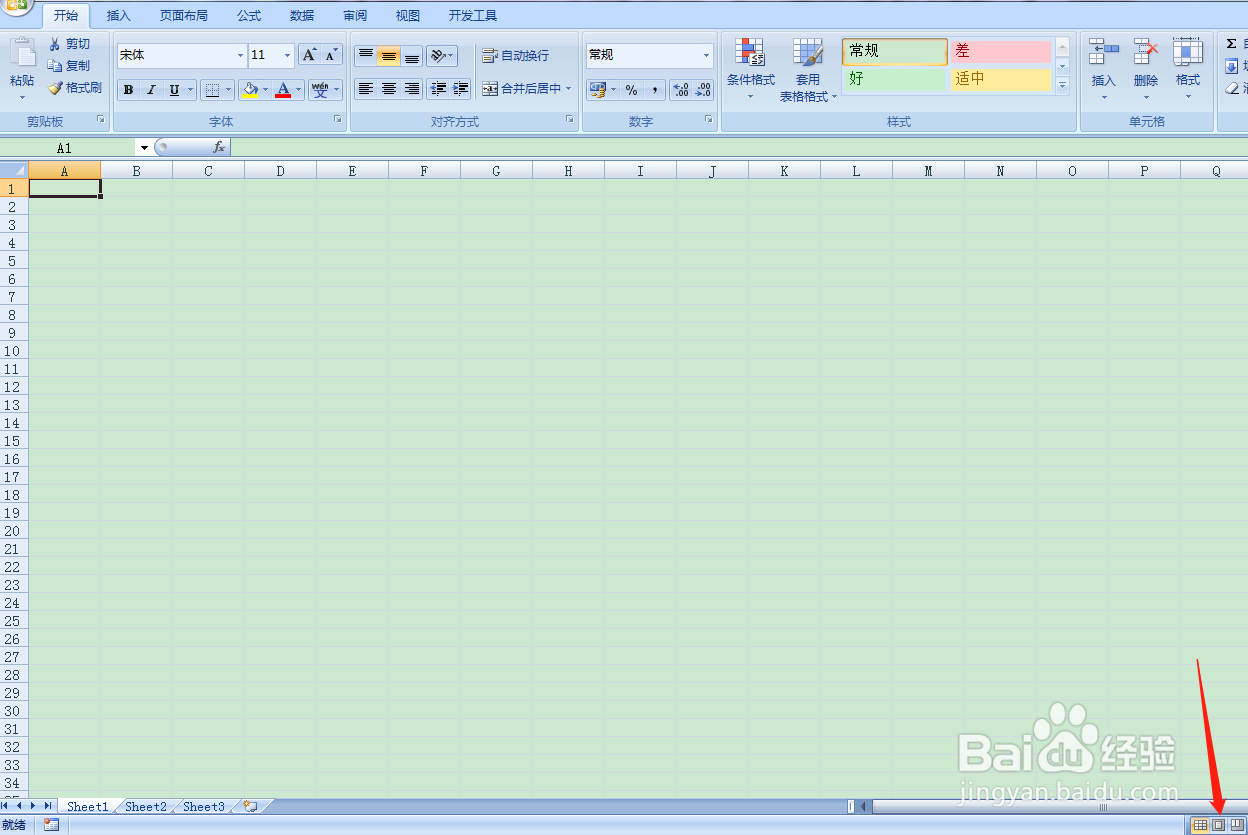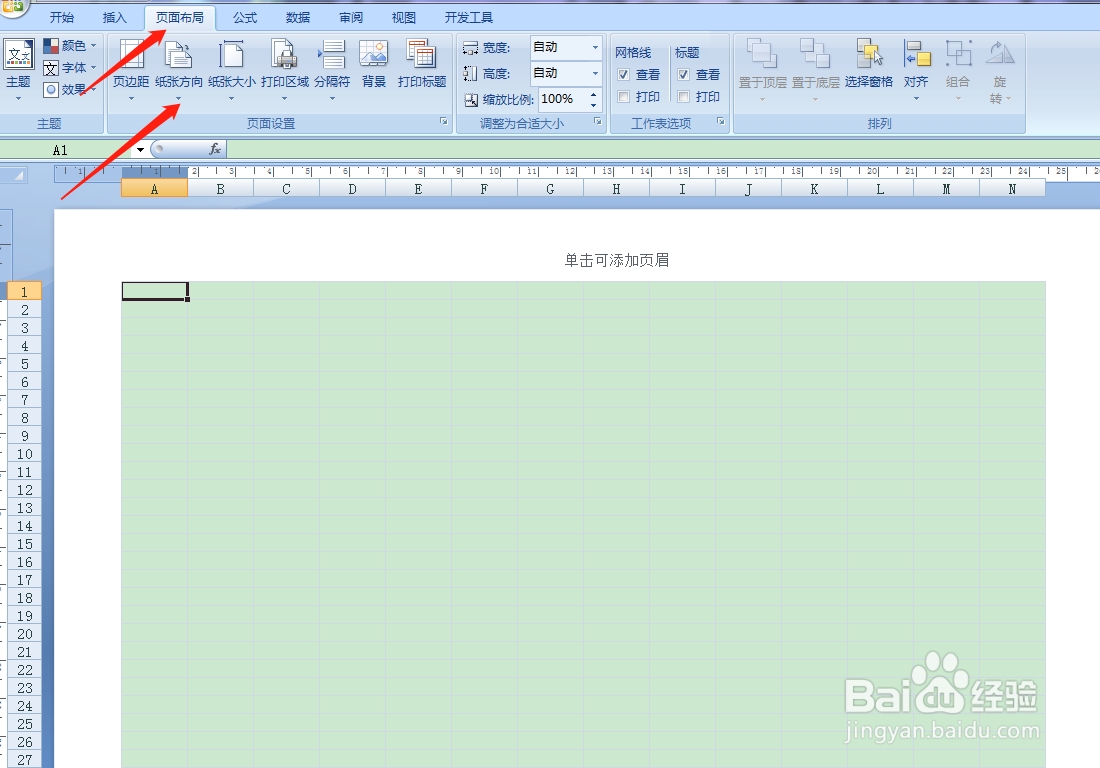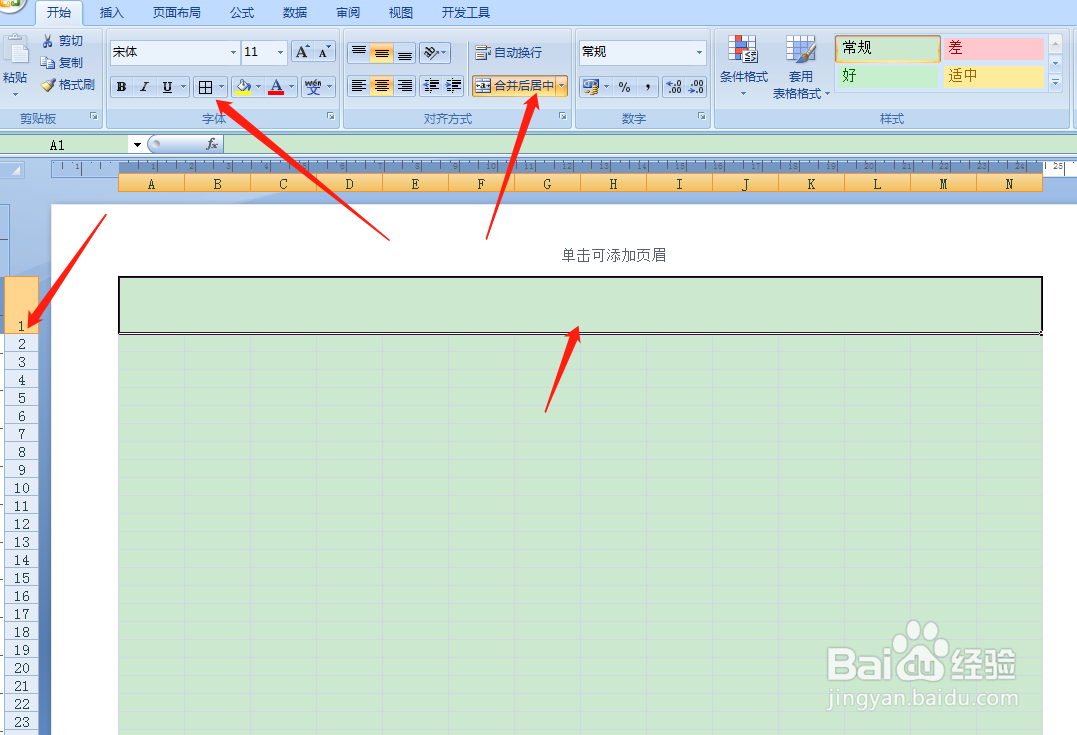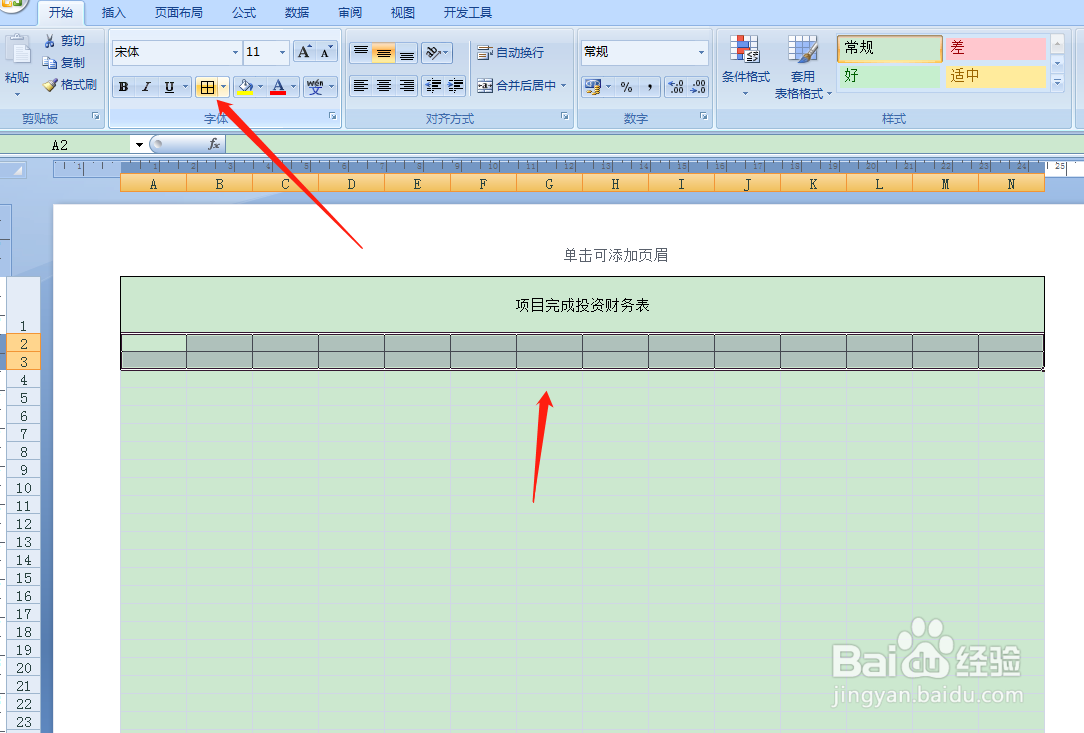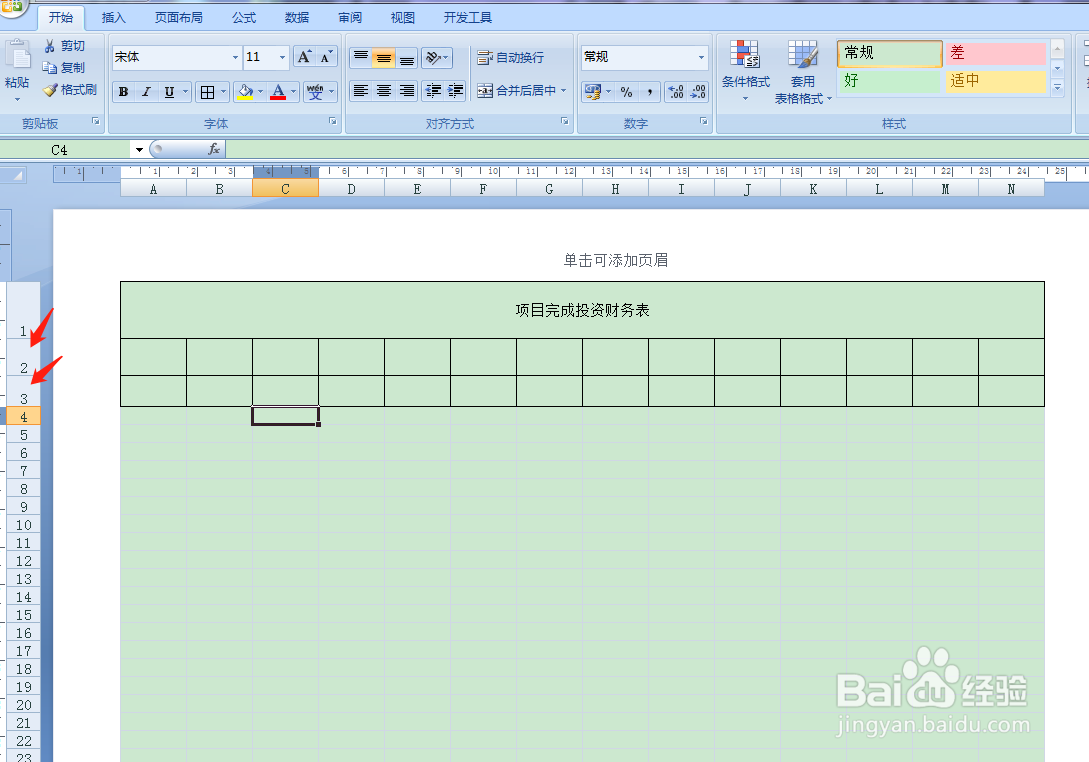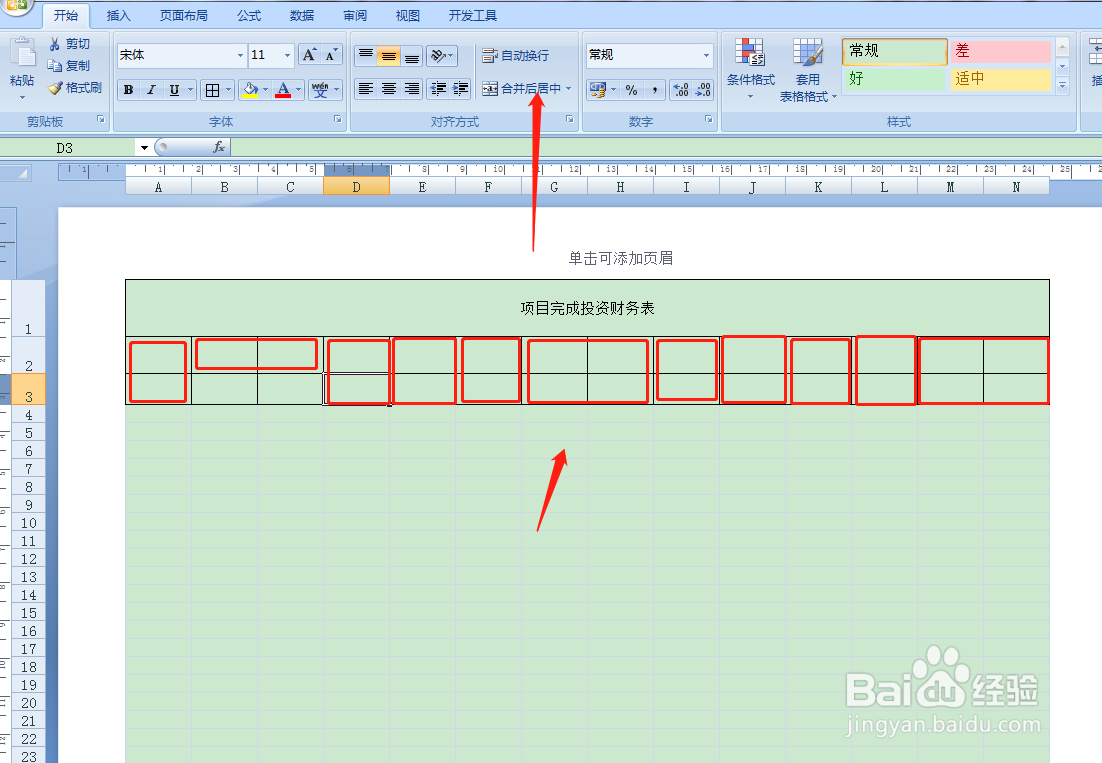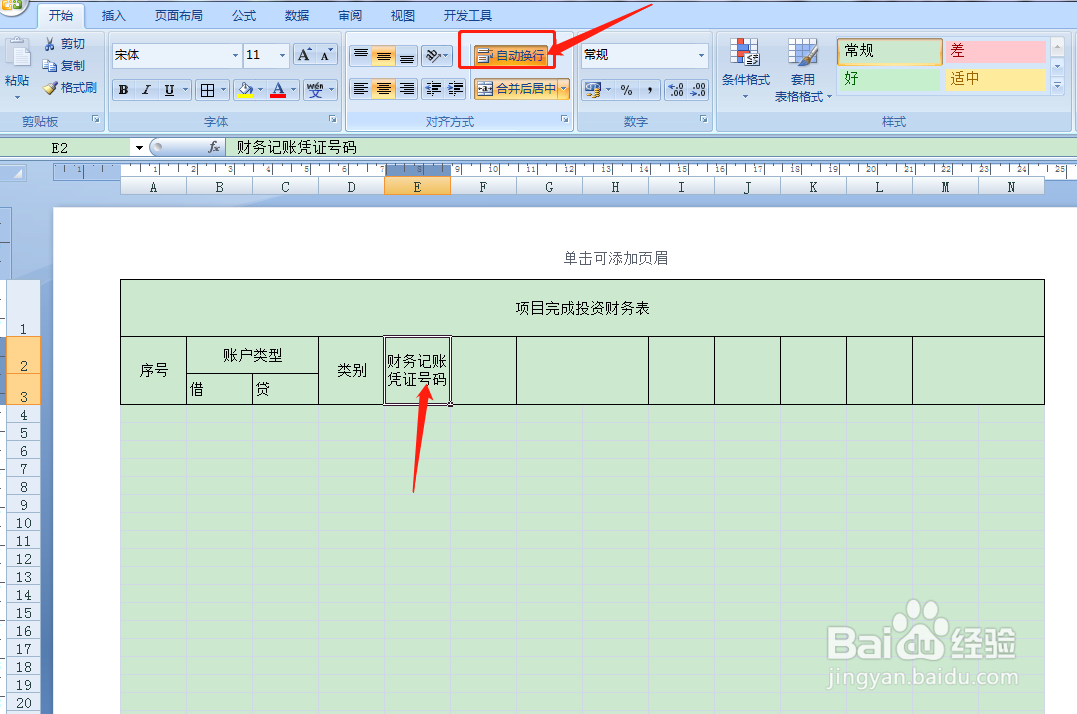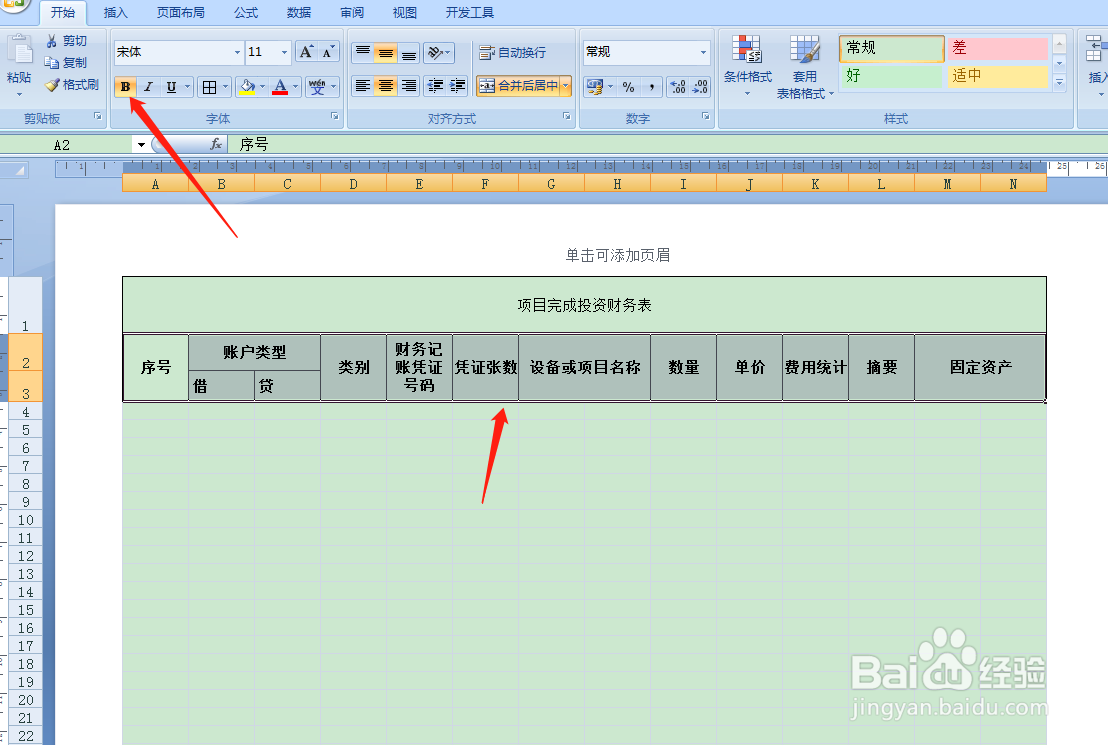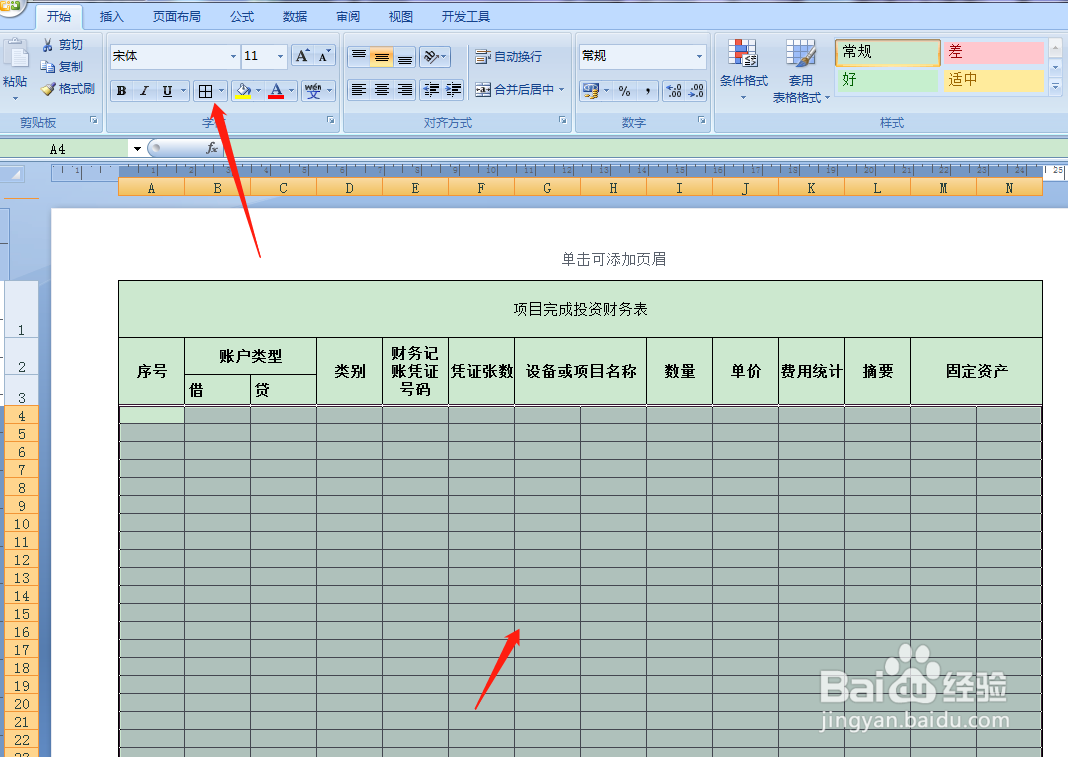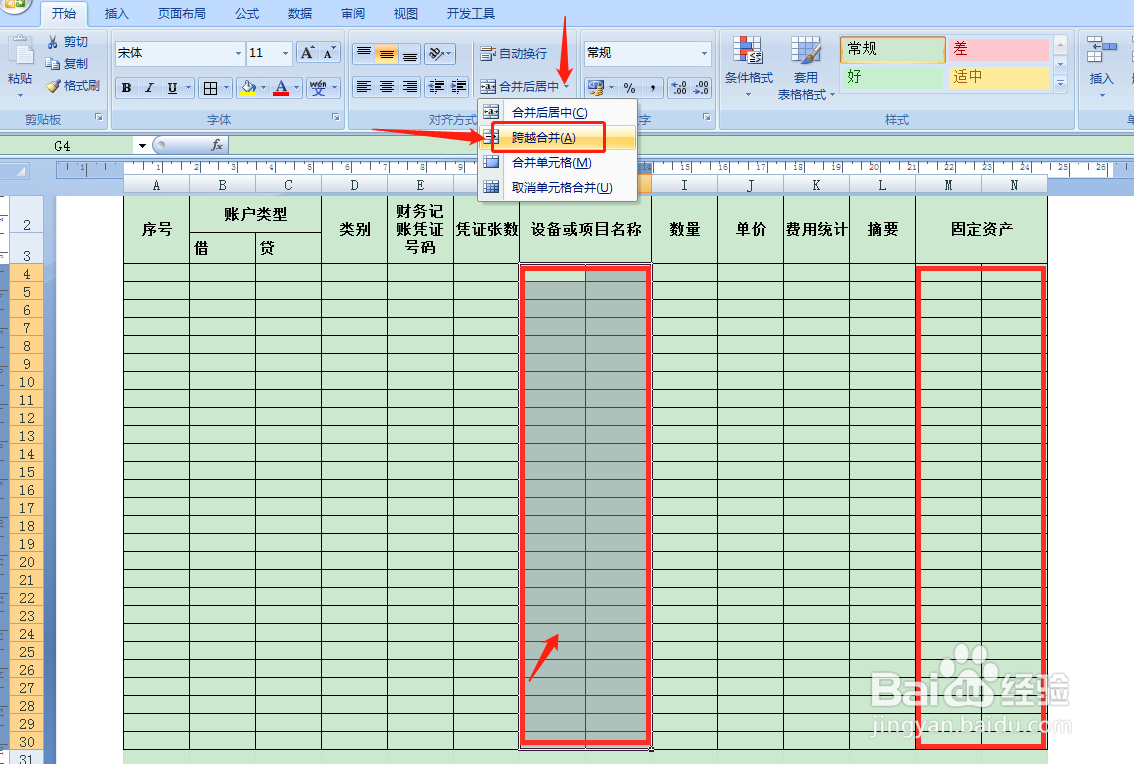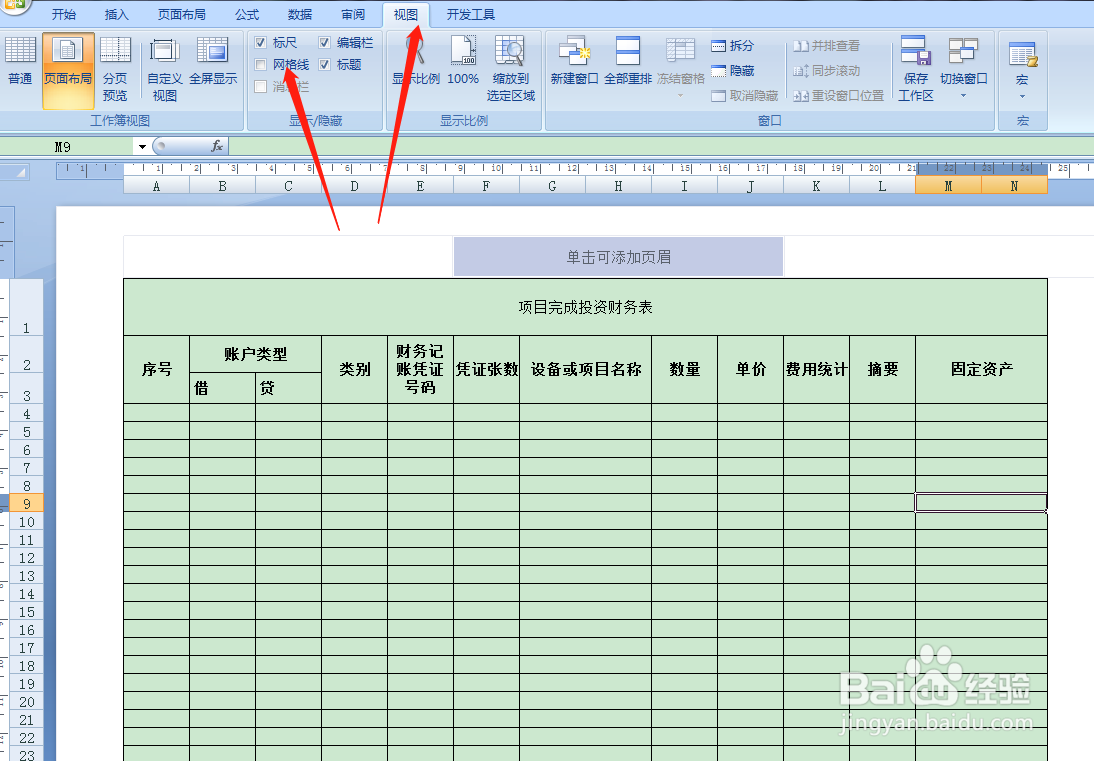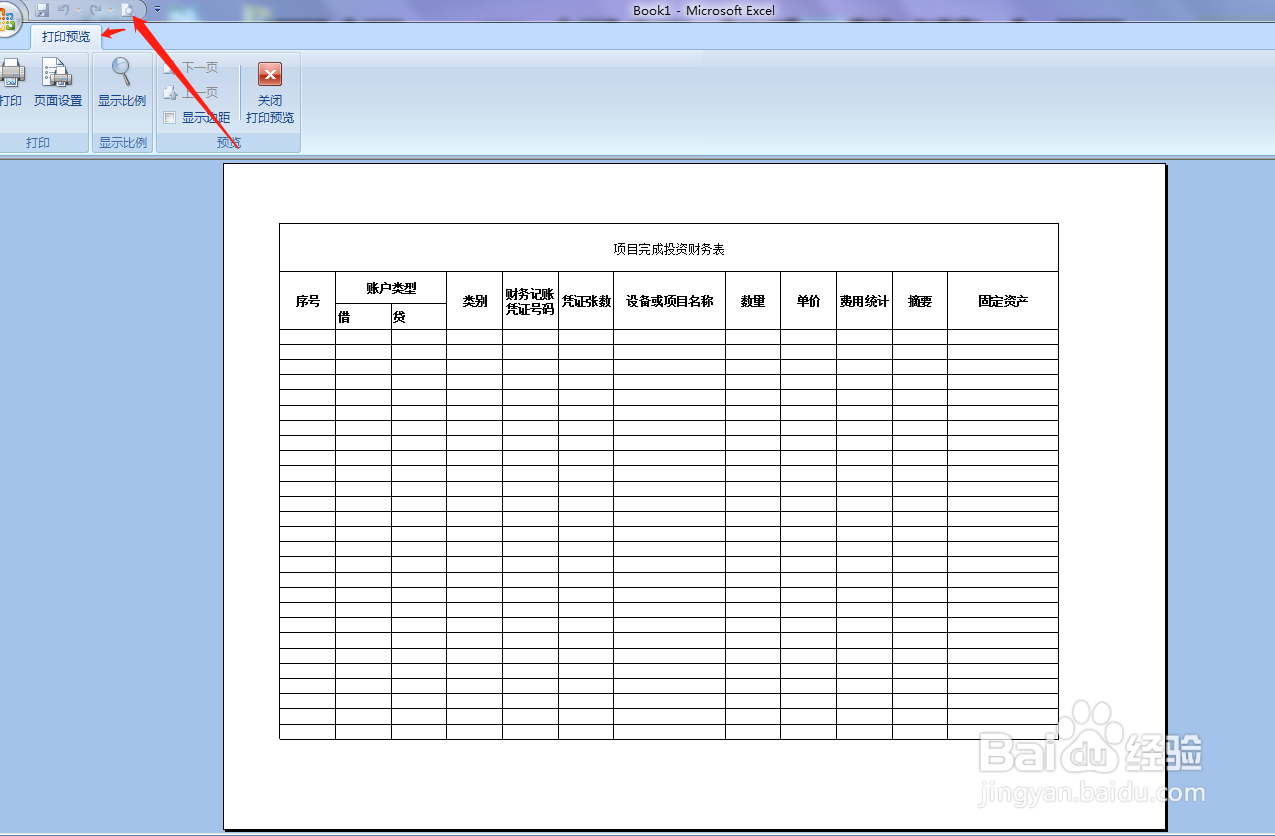用Excel如何快速制作项目完成投资财务表
1、首先打开Excel2007,点击右下角页面布局。
2、点击工具栏上【页面布局】选择【纸张方向】选择【横向】。
3、按住鼠标左键,框选第一行,点击工具栏,合并单元格,添加所有框线。然后在左侧调整行高。
4、如下图所示,填写好表格名称后,按住鼠标左键,框选第二和第三行,然后点击工具栏,添加所有框线。
5、在左侧调整两行的行高。
6、如下图所示,依次框选图中红框标记区域,然后点击工具栏选择跨越合并。
7、如下图所示,图中标记处项目名称字数较多就需要点击工具栏【自动换行】。
8、如下图所示,依次填写好表头名称,然后点击工具栏,选择字体加粗。
9、按住鼠标左键框选下图整页,然后点击工具栏,选择添加所有框线。
10、如下图所示,按住鼠标左键框选红框标记区域,然后点击工具栏,选择跨越合并。
11、表格完成以后点击视图,取消网格线,然后点击打印预览,预览完毕,保存即可。
声明:本网站引用、摘录或转载内容仅供网站访问者交流或参考,不代表本站立场,如存在版权或非法内容,请联系站长删除,联系邮箱:site.kefu@qq.com。
阅读量:39
阅读量:89
阅读量:85
阅读量:83
阅读量:58